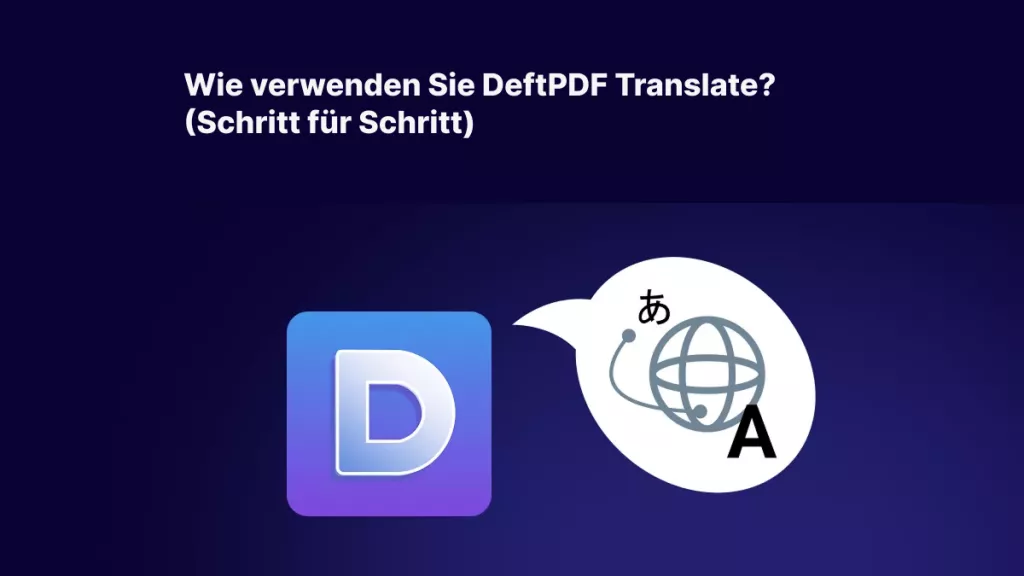Viele von uns verbringen beruflich und privat viel Zeit mit dem Lesen und Scrollen durch lange PDF-Dateien, um relevante Informationen zu finden oder die wichtigsten Konzepte zu verstehen. Diese traditionelle Art, PDFs zu lesen, kann in unserem modernen Zeitalter jedoch durch die von AI-Chatbots angebotene Funktion „AskYourPDF“ effizienter und moderner gestaltet werden.
Wenn Sie auch ständig mit langen PDFs zu tun haben, macht die AI-Funktion AskYourPDF Ihre Arbeit sehr viel einfacher. In diesem Artikel erfahren Sie daher im Detail, wie Sie das AskYourPDF Plugin in ChatGPT verwenden. Außerdem behandeln wir eine effizientere und direktere Möglichkeit, mit Ihrem PDF zu chatten - mit UPDFs AI-gestütztem AI-Tool, das gänzlich ohne dieses Plugin auskommt.
Teil 1. Das AI-Tool von ChatGPT [KOSTENLOS]
Wie bereits erwähnt, benötigt ChatGPT ein Plugin, damit Sie mit dem PDF chatten können. Bevor wir also erörtern, wie Sie "AskYourPDF"-Plugin in ChatGPT verwenden können, möchten wir Ihnen zunächst eine alternative Möglichkeit vorstellen, mit dem PDF zu kommunizieren, und zwar über ein von ChatGPT betriebenes AI-Tool namens UPDF AI.

UPDF AI ist ein intelligentes und leistungsstarkes AI-Tool, das speziell für den Umgang mit PDF-Dokumenten entwickelt wurde. Sie können PDFs hochladen und das Chatfeld nutzen, um direkt Fragen zum Dokument zu stellen oder den Inhalt des Dokuments zusammenzufassen, zu übersetzen und zu erklären.
Kurz gesagt, UPDF AI integriert alle Funktionen eines AI-Assistenten und bietet eine benutzerfreundliche Oberfläche, mit der Sie Ihre Arbeit leicht erledigen können. Laden Sie es herunter, um es kostenlos auszuprobieren!
Windows • macOS • iOS • Android 100% sicher
Wenn Sie dennoch Ihr PDF in ChatGPT verwenden möchten, fahren Sie bitte mit Teil 2 dieses Artikels fort.
Die Vorteile der Verwendung von UPDF AI:
Die folgenden Punkte über UPDF AI zeigen, warum es im Vergleich zum AskYourPDF Plugin in ChatGPT eine effektivere und empfehlenswertere Möglichkeit ist, mit Ihrem PDF zu chatten:
- Hochladen und direkt fragen: UPDF AI ermöglicht es Ihnen, Ihr PDF hochzuladen und direkt Fragen zum Inhalt zu stellen. Sie müssen für den Dateiupload keine andere Website besuchen oder einen Referenzlink verwenden, wenn Sie Fragen stellen.
- Unterstützung von Diagrammanalysen und Zusammenfassungen: Mit UPDF AI können Sie nicht nur inhaltsbezogene Fragen stellen, sondern auch Chat-Analysen durchführen und sogar den gesamten Inhalt zusammenfassen.
- Dokumentinhalte zum Zusammenfassen/Übersetzen/Erläutern wählen: Der UPDF AI „Chat“-Modus kann beliebige ausgewählte Dokumentinhalte zusammenfassen, übersetzen und erklären.
- Unterstützung großer PDF-Dateien: Mit UPDF können Sie bis zu 100-seitige PDF-Dateien hochladen und innerhalb von Minuten eine genaue Zusammenfassung, Übersetzung und Erläuterung erhalten.
- Beliebige Änderungen an PDFs: UPDF ist mehr als eine Alternative zum Ask Your PDF Plugin und fungiert zudem als umfassender PDF-Editor, Kommentator, Konverter usw.
Kurz gesagt, UPDF AI ist ein spezielles Tool, mit dem Sie alle Aspekte Ihrer PDF-Dokumente direkt und sofort mit seiner ChatGPT-gestützten AI-Chatbox bearbeiten können. Folgen Sie den nachstehenden Schritten, um Ihre PDF AI-Technologie mit UPDF AI zu nutzen:
Schritt 1. Das PDF-Dokument in UPDF AI öffnen
Laden Sie UPDF herunter, installieren Sie es und starten Sie es auf Ihrem Windows- oder Mac-System. Öffnen Sie Ihr PDF-Dokument in UPDF und klicken Sie auf das UPDF AI Icon in der unteren rechten Ecke.
Windows • macOS • iOS • Android 100% sicher
Schritt 2. Die AI den Inhalt des Dokuments lesen und analysieren lassen
Wählen Sie im UPDF AI-Fenster die Registerkarte „PDF fragen“ und klicken Sie auf „Loslegen“, um das PDF hochzuladen und AI den Inhalt des Dokuments analysieren zu lassen.

Schritt 3. Dokumentenbezogene Fragen stellen
Jetzt können Sie alles fragen, was sich auf den Inhalt des PDF bezieht. Zum Beispiel können Sie ihn bitten: „Fass dieses PDF innerhalb von 50 Wörtern zusammen und gib drei Aufzählungspunkte“.

Schritt 4. PDF-Inhalt übersetzen
Wenn Sie einen Dokumentinhalt übersetzen möchten, wechseln Sie in den Modus „Chat“. Wählen Sie anschließend die Option „Übersetzen“ aus dem Dropdown-Menü oberhalb des Chat-Feldes und suchen Sie die Übersetzungssprache aus. Fügen Sie dann den zu übersetzenden Inhalt des Dokuments ein und Sie erhalten sofort die übersetzte Version.

Schritt 5. Komplizierte Wörter erklären
Wenn das PDF einige Wörter enthält, für die Sie weitere Erklärungen wünschen, ändern Sie die Option „Übersetzen“ in „Erklären“ und stellen Sie UPDF AI die Frage, z. B. „Was ist Nettoumsatz“.

Das war's schon! Auf diese Weise bietet UPDF AI durch seinen intuitiven und intelligenten Ansatz eine Lösung aus einer Hand, um direkt mit Ihrem PDF zu interagieren.
Teil 2. ChatGPT Plugin "AskYourPDF" verwenden
Für ChatGPT müssen Sie das Plugin "AskYourPDF" verwenden, um mit Ihrem PDF zu chatten. Führen Sie die folgenden Schritte aus, um AskYourPDF in ChatGPT zu verwenden:
Schritt 1. Gehen Sie zu OpenAI.
Schritt 2. Klicken Sie auf das „3-Punkte Icon“ in der unteren linken Ecke und dann auf „Einstellungen“.
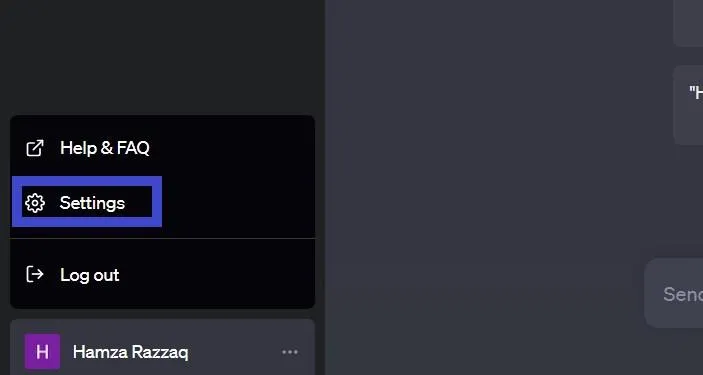
Schritt 3. Gehen Sie zu den Einstellungen „Beta-Funktionen“ und aktivieren Sie „Web-Browsing“ und „Plugins“. Schließen Sie anschließend das Popup-Fenster.
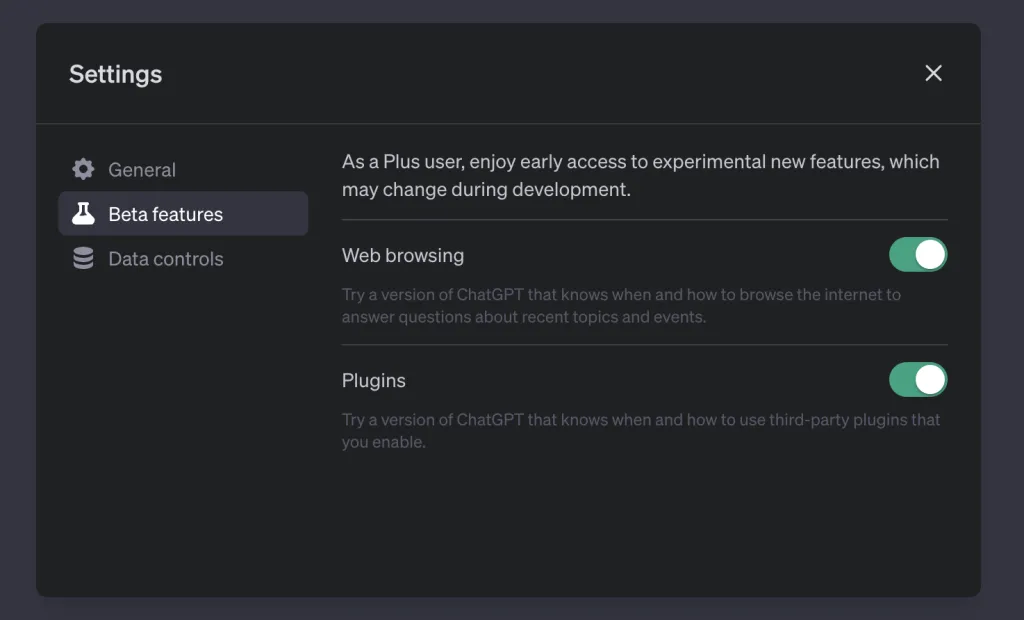
Schritt 4. Klicken Sie in der oberen Leiste auf die Registerkarte „GPT-4“ und dann auf „Plugins“.
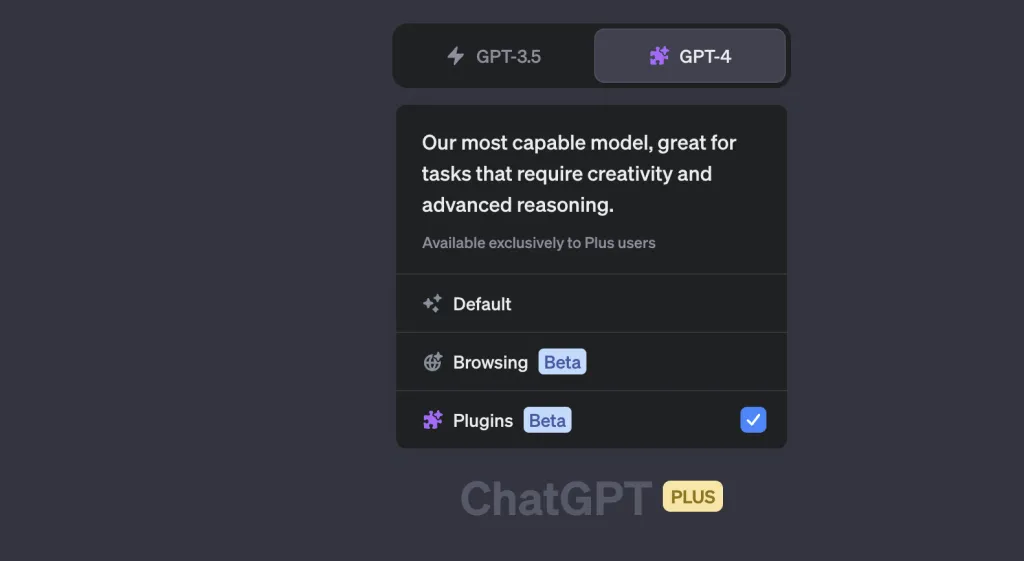
Schritt 5. Suchen Sie nach dem Plugin „AskYourPDF“ und installieren Sie es.
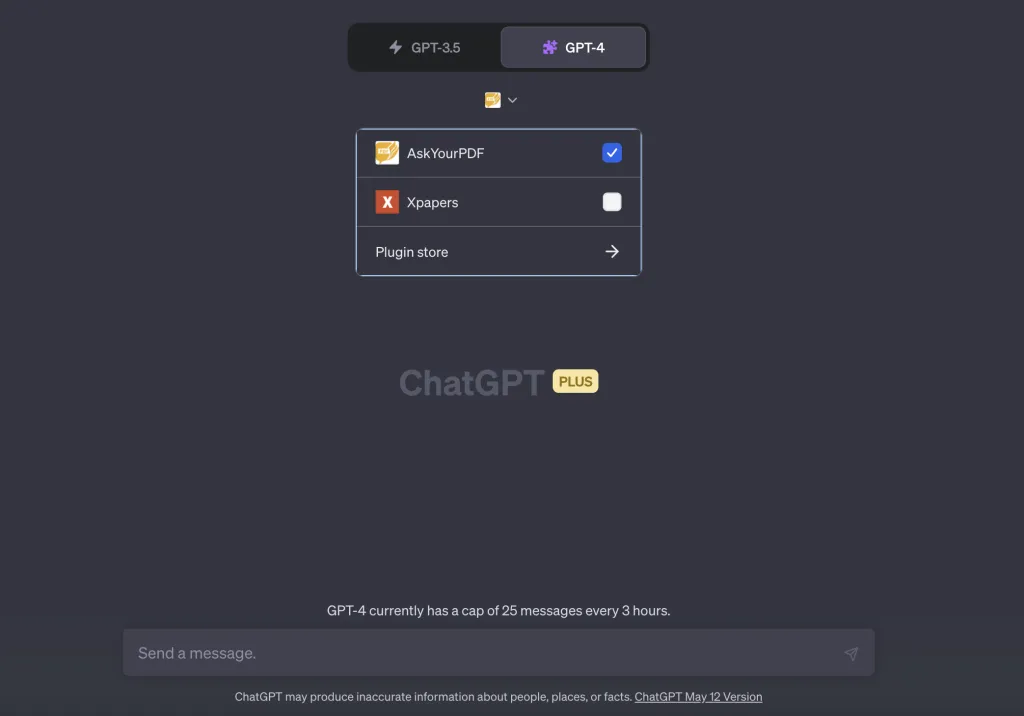
Schritt 6. Geben Sie in das ChatGPT-Chatfeld „PDF hochladen“ ein. Klicken Sie anschließend auf den Hyperlink „Dokument hochladen“.
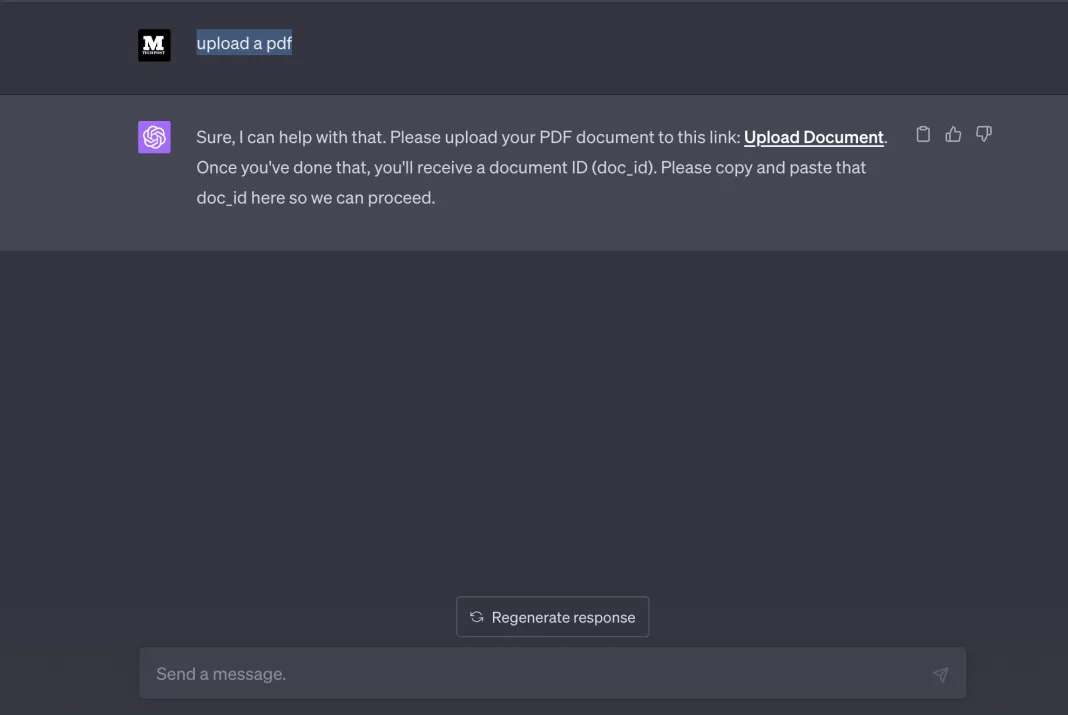
Schritt 7. In der neuen Registerkarte laden Sie Ihr PDF-Dokument hoch und kopieren die Dokument-ID.
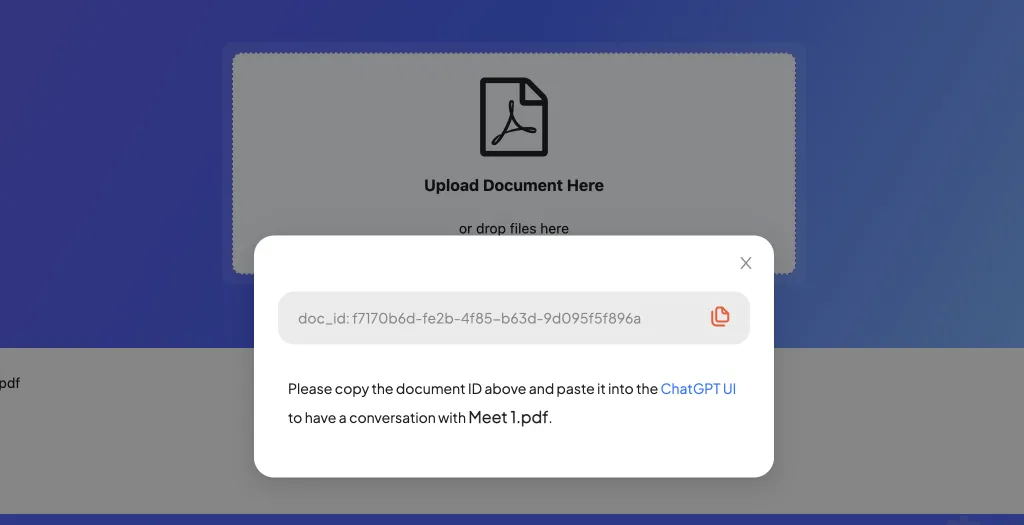
Schritt 8. Kehren Sie zu ChatGPT zurück und stellen Sie Fragen zu dem Dokument unter Verwendung der Dokument-ID. Geben Sie zum Beispiel ein: „Worum geht es in diesem Dokument? doc_id: xxx“.
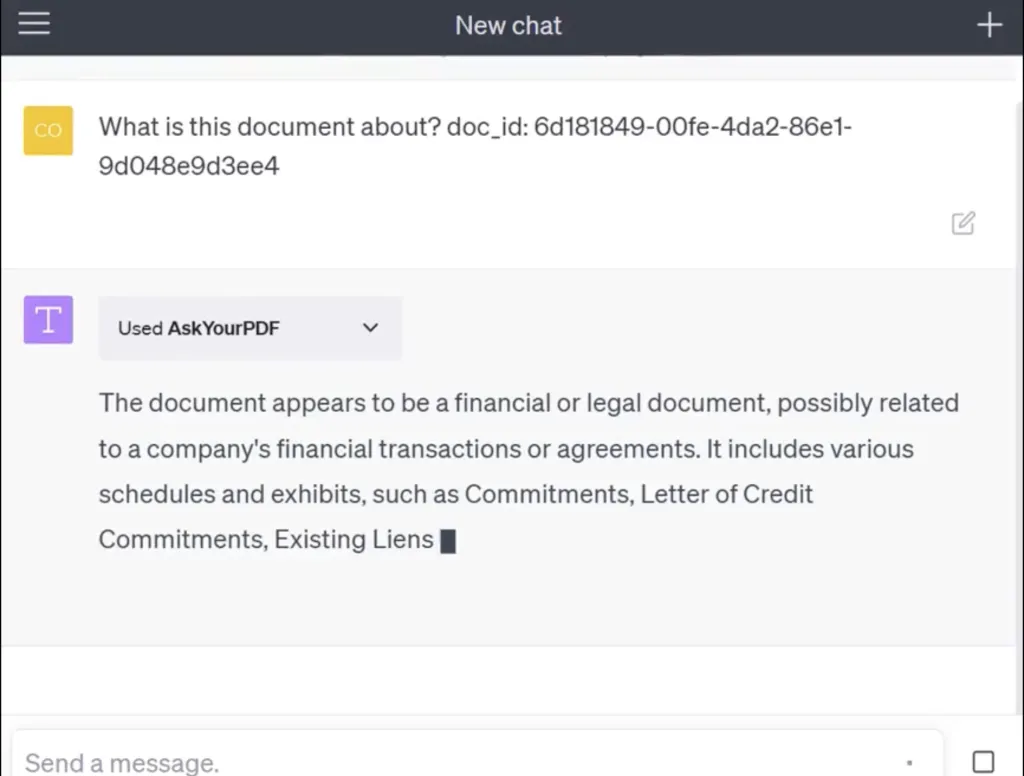
Auf diese Weise können Sie ChatGPT mit dem Plugin AskYourPDF verwenden, um das PDF hochzuladen und direkte Konversationen mit dem PDF-Inhalt zu führen.
Teil 3. PDF mit UPDF bearbeiten, kommentieren, umwandeln und ausfüllen
UPDF ist jedoch mehr als nur ein PDF AI-Assistenten-Tool und tatsächlich ein kompletter PDF-Editor, der alle Funktionen bietet, die Sie jemals für die Verwaltung, Bearbeitung und Organisation Ihrer PDFs brauchen werden. Abgesehen von der UPDF AI-Funktion sind hier einige weitere erstklassige Funktionen von UPDF:
- Bearbeiten: UPDF kann Text, Bilder, Links, Hintergründe, Kopf- und Fußzeilen und andere Elemente der PDF-Datei bearbeiten. Sie können sogar ein Wasserzeichen hinzufügen, die Schriftart/Farbe des Textes ändern oder andere Anpassungen am PDF vornehmen.
- Kommentieren: UPDF kann PDF mit verschiedenen PDF-Auszeichnungswerkzeugen kommentieren, z. B. durch Hervorheben, Unterstreichen, Hinzufügen von Textfeldern, Schreiben von Kommentaren, Hinzufügen von Stempeln, Einfügen von Zeichen usw.
- Umwandeln: UPDF kann PDF in Word, Excel, PowerPoint, Bilder, Text oder andere Formate umwandeln.
- Organisieren: Mit UPDF können Sie PDF-Seiten ganz einfach organisieren, z. B. löschen, neu anordnen, zuschneiden, aufteilen, extrahieren, ersetzen oder rotieren.
- OCR: Die intelligente OCR-Technologie von UPDF erkennt den Text in gescannten PDFs genau und wandelt ihn in bearbeitbare und durchsuchbare PDFs um.
- Komprimieren: UPDF bietet einen klickbasierten Ansatz zur Reduzierung der PDF-Dateigröße ohne Qualitätsverlust.
- Stapel: Mit der UPDF Stapel-Funktion können Sie zeitsparend mehrere PDFs auf einmal umwandeln, drucken, verschlüsseln oder andere Aktivitäten durchführen.
Zusammenfassend lässt sich sagen, dass UPDF jede einzelne Funktion enthält, die Sie brauchen, um Ihre PDFs professionell zu bearbeiten. Sie können zum Beispiel UPDF AI verwenden, um eine Zusammenfassung des PDFs zu erhalten, und dann die Bearbeitungsfunktion nutzen, um die Zusammenfassung sofort in das PDF einzufügen. Testen Sie es jetzt kostenlos! Wenn es Ihnen nach dem Testen gefällt, können Sie die Preisseite besuchen und die reduzierte Vollversion kaufen, um alle Funktionen zu nutzen!
Windows • macOS • iOS • Android 100% sicher
Teil 4. FAQs zu AskYourPDF in ChatGPT
Q1. Wie können Sie Ihrem PDF in ChatGPT Fragen stellen?
Sie können Ihrem PDF mit Hilfe des Plugins „AskYourPDF“ in ChatGPT Fragen stellen Das Plugin ermöglicht es Ihnen, das PDF auf seinen Server hochzuladen und dann die „Dokument-ID“ zu verwenden, um in ChatGPT Fragen zum PDF zu stellen.
Q2. Können Sie eine PDF-Datei in ChatGPT hochladen?
Leider unterstützt ChatGPT den Upload von PDF-Dateien nicht. Sie müssen entweder das spezielle Plugin oder von ChatGPT betriebene Tools wie UPDF AI verwenden, um die PDF-Datei in ChatGPT hochzuladen.
Q3. Welches ist das beste ChatGPT-Plugin zum Lesen von PDFs?
Von den vielen Plugins, die es zum Lesen von PDFs in ChatGPT gibt, ist das Plugin „AskYourPDF“ das beste. Es lädt das PDF auf seinen Server hoch und liefert dann die Dokument-ID, mit der Sie ChatGPT das PDF lesen lassen und weitere Fragen stellen können.
Wenn Sie dieses Plugin allerdings nicht verwenden und ChatGPT direkt dazu bringen möchten, PDFs zu lesen, ist UPDF AI die beste Option. Es wird von ChatGPT unterstützt und bietet eine direkte Möglichkeit, PDFs bequem zu lesen und ihm Fragen zu stellen.
Fazit
Die Fortschritte in der AI-Technologie haben das Lesen, Analysieren und Abfragen von PDFs sehr viel einfacher gemacht, insbesondere mit ChatGPT. Der einzige Nachteil von ChatGPT ist, dass es keine direkten PDF-Uploads unterstützt, aber die oben beschriebenen Schritte zur Verwendung des Plugins AskYourPDF in ChatGPT können diese Einschränkung überwinden.
Viel besser und empfehlenswerter ist jedoch die Verwendung von UPDF AI, einem intelligenten AI-Assistenten, der von ChatGPT gestützt wird. Dieses Tool bietet nicht nur eine direkte Möglichkeit zum Hochladen und Fragenstellen Ihrer PDFs, sondern erleichtert auch das Zusammenfassen, Übersetzen, Erklären und andere Anpassungen Ihrer Dateien. Testen Sie also UPDF AI, indem Sie es gleich herunterladen, und sehen Sie selbst, wie sehr es Ihre PDF-Arbeiten erleichtert!
Windows • macOS • iOS • Android 100% sicher
 UPDF
UPDF
 UPDF für Windows
UPDF für Windows UPDF für Mac
UPDF für Mac UPDF für iPhone/iPad
UPDF für iPhone/iPad UPDF für Android
UPDF für Android UPDF AI Online
UPDF AI Online UPDF Sign
UPDF Sign PDF lesen
PDF lesen PDF beschriften
PDF beschriften PDF bearbeiten
PDF bearbeiten PDF konvertieren
PDF konvertieren PDF erstellen
PDF erstellen PDF komprimieren
PDF komprimieren PDF organisieren
PDF organisieren PDF zusammenführen
PDF zusammenführen PDF teilen
PDF teilen PDF zuschneiden
PDF zuschneiden PDF-Seiten löschen
PDF-Seiten löschen PDF drehen
PDF drehen PDF signieren
PDF signieren PDF Formular
PDF Formular PDFs vergleichen
PDFs vergleichen PDF schützen
PDF schützen PDF drucken
PDF drucken Batch-Prozess
Batch-Prozess OCR
OCR UPDF-Cloud
UPDF-Cloud Über UPDF AI
Über UPDF AI UPDF AI Lösungen
UPDF AI Lösungen FAQ zu UPDF AI
FAQ zu UPDF AI PDF zusammenfassen
PDF zusammenfassen PDF übersetzen
PDF übersetzen PDF erklären
PDF erklären Chatten mit PDF
Chatten mit PDF Chatten mit Bild
Chatten mit Bild PDF zu Mindmap
PDF zu Mindmap Chatten mit AI
Chatten mit AI Tutorials
Tutorials Technische Daten
Technische Daten Aktualisierungen
Aktualisierungen FAQs
FAQs UPDF-Tipps
UPDF-Tipps Blog
Blog Nachrichten
Nachrichten UPDF Rezensionen
UPDF Rezensionen Download-Zentrum
Download-Zentrum Kontakt
Kontakt